在数字时代,图像处理已经成为一项常见的技能,特别是使用Photoshop进行图像编辑时,调整图片大小是最基本的操作之一。如何在Photoshop中等比例调整图片大小,不仅是图像编辑者的必备技能,也是许多设计师和摄影师日常工作中的重要任务。本文将详细介绍如何在Photoshop中等比例调整图片大小的方法,包括操作步骤、技巧和一些常见的错误避免,帮助读者更好地掌握这一技能。

一、Photoshop中等比例调整图片大小的基本操作
1、首先,打开Photoshop软件,并导入需要调整大小的图片。点击文件菜单中的“打开”,选择图片文件并加载到工作区。
2、进入“图像”菜单,选择“图像大小”选项,或者快捷键Ctrl+Alt+I(Windows)或Command+Option+I(Mac)。在弹出的“图像大小”对话框中,我们可以看到“宽度”和“高度”的输入框。
3、确保保持图片的比例不变,勾选“约束比例”选项,这样在调整宽度或高度时,Photoshop会自动根据原始比例调整另一个参数,确保图片不会变形。
4、在“分辨率”栏中,可以调整图像的分辨率,通常保持默认值(如72像素/英寸)即可。如果需要高质量打印,可以增加分辨率。
5、修改完毕后,点击“确定”按钮,Photoshop会自动将图像调整为新的尺寸。
二、如何精准调整图片的尺寸和分辨率
1、当我们需要调整图片的尺寸而不影响图片质量时,选择合适的分辨率至关重要。对于网页使用的图片,72dpi通常足够,而用于印刷的图片建议设置为300dpi。
2、如果图片的分辨率被不小心更改,可能会影响图片的清晰度或导致失真。因此,在调整尺寸时,要确保“重新采样”选项已选择合适的算法,以保持图像的清晰度。
3、在图像调整的过程中,避免单纯依赖快捷键或自动化功能,而忽略手动调整。手动设置宽度和高度数值,可以更精确地控制图像的最终效果。
三、Photoshop中批量调整图片大小的方法
1、如果需要批量调整多个图片的大小,Photoshop提供了“批处理”功能。通过“文件”菜单中的“自动化”选项,选择“批处理”,可以选择一个包含所有待处理图片的文件夹。
2、在批处理设置中,选择要使用的动作,并指定图像调整的参数,如尺寸、分辨率和文件格式。通过设置操作步骤,Photoshop会自动执行相应的调整。
3、批量调整时,要确保所有图片的比例一致,避免因为操作不当导致图片变形或失真。
四、避免常见错误及优化技巧
1、在调整图片时,许多初学者常常忽略了“约束比例”的选项,这样就会导致图片拉伸或压缩,影响最终效果。始终确保保持图片的纵横比,以避免这种情况的发生。
2、对于需要精细调整的图像,建议使用“内容感知缩放”功能。这一功能能够在调整尺寸时自动智能地保持图像的内容和结构,使其更加自然。
3、另一个常见的错误是将图片放大到超过其原始尺寸,这样会导致图片模糊或失真。始终避免过度放大图片,确保在调整时图片的像素不会超过其原始大小。
五、总结:
本文详细介绍了如何在Photoshop中等比例调整图片大小的方法,包括基本操作、精准调整分辨率、批量处理技巧和常见错误避免。掌握这些技巧后,不仅可以更高效地完成日常图像编辑工作,还能够提升图像处理的精度和质量。图像大小调整是每个设计师和摄影师必备的技能,通过不断练习和优化,我们可以在Photoshop中轻松应对各种图像调整需求。
本文由发布,如无特别说明文章均为原创,请勿采集、转载、复制。
转载请注明来自极限财经,本文标题:《ps怎么等比例调整图片大小》

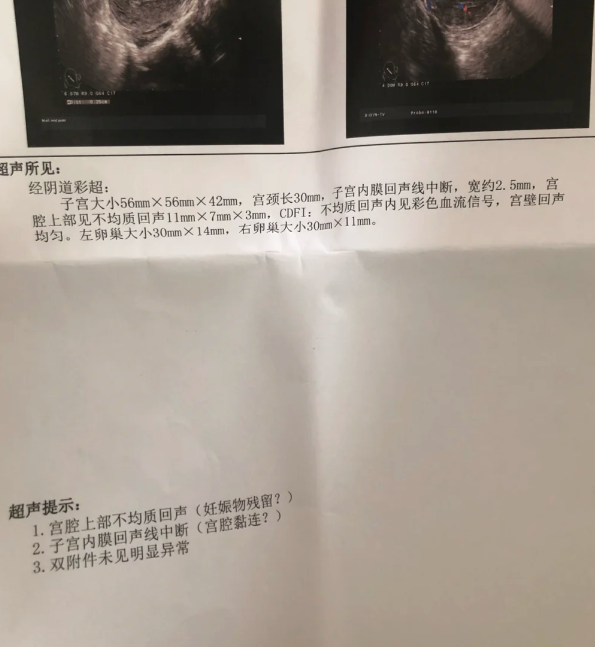







 京公网安备11000000000001号
京公网安备11000000000001号 京ICP备11000001号
京ICP备11000001号
还没有评论,来说两句吧...